怎么减少win10系统盘占用?
经常使用电脑的用户都知道,系统盘对于电脑运行来说非常重要。而很多默认文件路径都设置在系统盘,可以通过修改文件路径来减少系统盘占用,接下来小编就给大家介绍一下具体的操作步骤。
具体如下:
1. 首先第一步打开【此电脑】图标。进入【此电脑】页面后,根据下图所示,【文件夹】选项下的所有文件默认都存储在C盘,也就是系统盘。
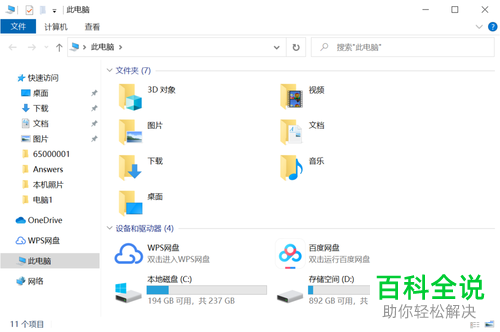
2. 第二步为了减少系统盘占用,因此需要将下面的文件修改到其他磁盘中。小编以【桌面】为例进行演示,将文件路径修改到D盘。
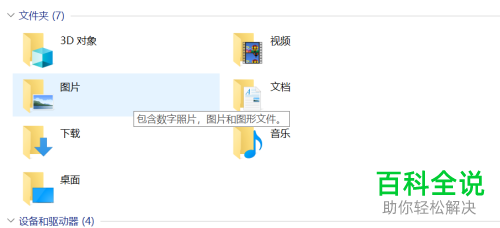
3. 第三步打开D盘,并在D盘分别创建需要修改路径的文件名,

4. 第四步根据下图所示,鼠标右键单击【此电脑】页面中的【桌面】图标,在弹出的菜单栏中点击【属性】选项。
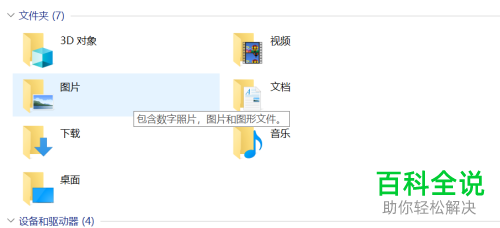

5. 第五步进入【桌面 属性】页面后,点击【位置】选项,可以看到当前路径为【C盘】。

6. 第六步根据下图所示,点击【移动】选项。在打开的文件夹窗口中,找到需要修改的位置,小编以D盘为例。


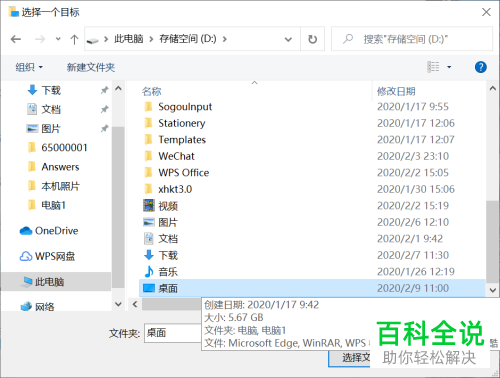
7. 最后回到【桌面 属性】页面,可以看到位置路径修改成了【D盘】,根据下图所示,点击【确定】选项,这样就成功将桌面位置修改到了D盘。其他文件操作方法一致,重复上述步骤修改路径即可。
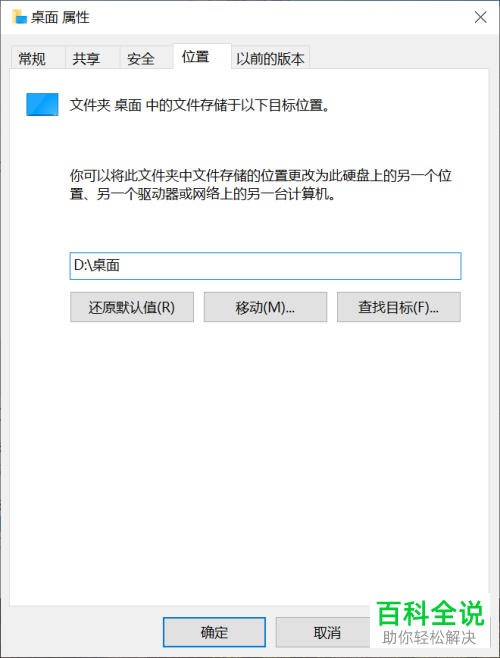
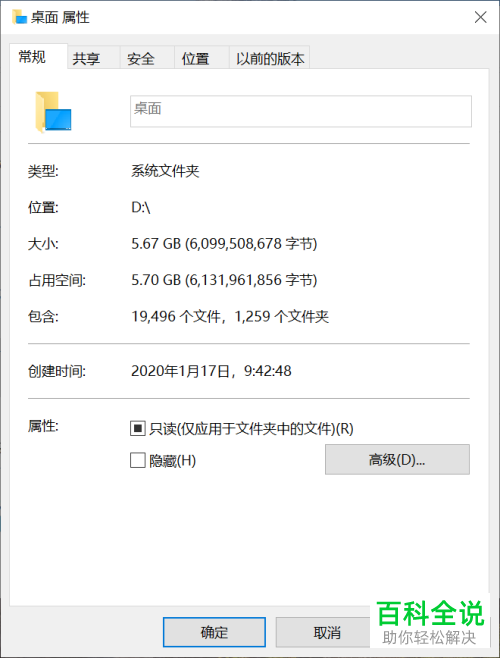
以上就是怎么减少win10系统盘占用的方法。
赞 (0)
